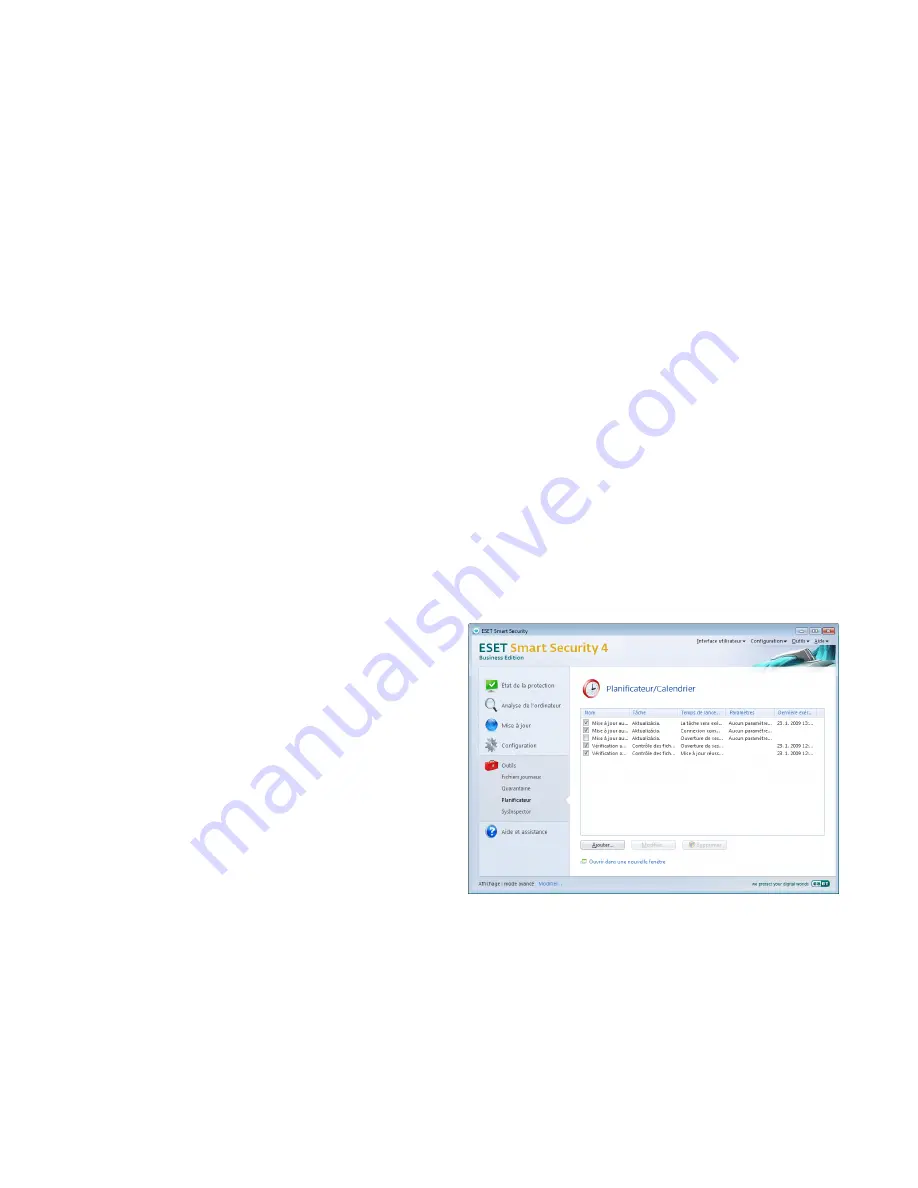
31
d’octroyer le droit d’écriture à l’utilisateur qui va sauvegarder les
fichiers dans le dossier et le droit de lecture aux utilisateurs qui vont
utiliser le dossier miroir pour la mise à jour d’ESET Smart Security.
Configurez ensuite l’accès au miroir dans la section
Configuration
avancée des mises à jour
(onglet
Miroir
) en désactivant l’option
Fournir les fichiers de mise à jour par le biais d’un serveur HTTP
interne
. Cette option est activée par défaut lors de l’installation du
programme.
Si le dossier partagé se trouve sur un autre ordinateur du réseau, une
authentification est nécessaire pour accéder à l’autre ordinateur. Pour
préciser les données d’authentification, accédez à la configuration
avancée dans ESET Smart Security (F5) et cliquez sur la branche
Mise
à jour
. Cliquez sur le bouton
Configuration...
, puis cliquez sur l’onglet
Réseau local
. Ce paramètre est le même que celui de la mise à jour,
comme décrit dans le chapitre « Se connecter au réseau local ».
Une fois la configuration du miroir terminée, continuez avec les postes
de travail en précisant \\UNC\CHEMIN comme serveur de mise à jour.
Voici comment réaliser cette opération :
•
ouvrez la configuration avancée dans ESET Smart Security et
cliquez sur Mise à jour
•
Cliquez sur
Modifier…
en regard de Serveur de mise à jour et
ajoutez un nouveau serveur dans le format \\UNC\CHEMIN.
•
Sélectionnez dans la liste Serveur de mise à jour le serveur
nouvellement ajouté.
REMARQUE :
Pour un fonctionnement correct, le chemin du dossier miroir doit être
précisé comme un chemin UNC. Les mises à jour à partir de lecteurs
mappés peuvent ne pas fonctionner.
4.4.1.2.4.2 Résolution des problèmes de miroir de mise à jour
Différents types de problèmes peuvent se produire selon la méthode
d’accès au dossier miroir. Dans la plupart des cas, les causes des
problèmes lors d’une mise à jour depuis un serveur miroir sont dus à
une ou à plusieurs des causes suivantes : une mauvaise spécification
des options du dossier miroir, des données d’authentification
incorrectes pour l’accès au dossier miroir, une mauvaise configuration
des postes de travail qui cherchent à télécharger des fichiers de mise à
jour du miroir ou une combinaison de ces raisons. Nous donnons ici un
aperçu des problèmes les plus fréquents qui peuvent se produire lors
d’une mise à jour depuis le miroir :
•
ESET Smart Security signale une erreur de connexion au
serveur miroir
: probablement causée par un serveur de mise à
jour incorrect (chemin réseau du dossier miroir) à partir duquel les
postes de travail locaux téléchargent les mises à jour. Pour vérifier
le dossier, cliquez sur le menu
Démarrer
de Windows, cliquez sur
Exécuter
, entrez le nom du dossier et cliquez sur
OK
. Le contenu
du dossier doit s’afficher.
•
ESET Smart Security exige un nom d’utilisateur et un mot de
passe
: probablement causée par l’entrée dans la section mise à
jour de données d’authentification incorrectes (Nom d’utilisateur
et Mot de passe). Le nom d’utilisateur et le mot de passe donnent
accès au serveur de mise à jour, à partir duquel le programme se
télécharge. Assurez-vous que les données d’authentification sont
correctes et entrées dans le bon format. Par exemple,
Domaine/
Nom d’utilisateur
ou
Workgroup/Nom d’utilisateur
, en plus des mots
de passe correspondants. Si le serveur miroir est accessible
à « Tous », cela ne veut pas dire que tout utilisateur est autorisé
à y accéder. « Tous » ne veut pas dire tout utilisateur non autorisé,
cela veut tout simplement dire que le dossier est accessible à ous
les utilisateurs du domaine. Par conséquent, si le dossier est
accessible à « Tous », un nom d’utilisateur du domaine et un mot
de passe sont toujours nécessaires et doivent être entrés dans la
configuration des mises à jour.
•
ESET Smart Security signale une erreur de connexion au
serveur miroir
: le port de communication défini pour l’accès au
miroir par HTTP est bloqué.
4.4.2
Comment créer des tâches de mise à jour
Les mises à jour peuvent être déclenchées manuellement en cliquant
sur
Mettre à jour la base des signatures de virus
dans la fenêtre
d’information affichée après avoir cliqué sur
Mise à jour
dans le menu
principal
.
Les mises à jour peuvent également être réalisées par des tâches
planifiées : pour configurer une tâche planifiée, cliquez sur
Outils >
Planificateur
. Par défaut, les tâches suivantes sont activées dans ESET
Smart Security :
•
Mise à jour automatique régulière
•
Mise à jour automatique après une connexion commutée
•
Mise à jour automatique après ouverture de session utilisateur
Chacune des tâches de mise à jour susmentionnées peut être modifiée
selon les besoins de l’utilisateur. Outre les tâches de mise à jour
par défaut, vous pouvez en créer des nouvelles avec vos propres
paramètres. Pour plus d’information sur la création et la configuration
des tâches de mise à jour, consulter le chapitre « Planificateur ».
4.5 Planificateur
Le planificateur est disponible lorsque l’option Mode Avancé est
activée dans ESET Smart Security. Le
Planificateur
se trouve dans
le menu principale d’ESET Smart Security sous
Outils
. Il contient
un résumé de toutes les tâches planifiées avec leurs propriétés de
configuration telles que la date prédéfinie, l’heure et le profil d’analyse
utilisé.
Par défaut, les tâches planifiées suivantes s’affichent dans le
Planificateur
:
•
Mise à jour automatique régulière
•
Mise à jour automatique après une connexion commutée
•
Mise à jour automatique après ouverture de session utilisateur
•
Vérification automatique des fichiers de démarrage
•
Vérification automatique des fichiers de démarrage après la
mise à jour réussie de la base des signatures de virus
















































